Как подключить apple watch к iphone
Содержание:
- Как подключить Apple Watch к iPhone
- Переключение между часами
- Использование двух SIM-карт с моделями часов Apple Watch (GPS + Cellular)
- Что еще нужно знать об Apple Watch
- Подключение Apple Watch к Айфон
- Покупка Apple Watch
- Как настроить
- С какими версиями работают смарт-часы
- Настройка Apple Pay
- Что делать, если часы не подключаются
- Подготовка Apple Watch и iPhone для синхронизации
- Обновление прошивки на Apple Watch
- Как воспроизводить музыку, фильмы с iPhone на Mac
- Дополнительные функции и управление
- Включение
- Поиск часов
- Настройка
Как подключить Apple Watch к iPhone
Вам понадобится заряженные Apple Watch, телефон с запущенным Bluetooth и приложением Watch. Сопряжение устройств весьма интуитивно: часы и телефон сами подсказывают, что делать и куда нажимать. Чтобы подключить Apple Watch к iPhone, нужно сделать следующее:
- Зарядите Apple Watch хотя бы на 60%. Синхронизация с айфон, настройка быстро «скушают» батарею. Да и возможные обновления watchOS требует, чтобы часы были заряжены минимум на 50%. Это очень важный момент, который сэкономит вам кучу нервов. Чтобы зарядить Apple Watch с 0% до 60% понадобится примерно 55–60 минут;
- Включите Apple Watch, долго подержав боковую кнопку (ели они не включаются, то, скорее всего, сильно разряжены и нужно зарядить Apple Watch ещё). Часы сразу попросят вас выбрать язык интерфейса и перейдут в режим создания пары с iPhone.
- Запустите приложение Watch на iPhone и нажмите на кнопку «Создать пару с Apple Watch» и наведите видеоискатель камеры iPhone на «галактику» на экране часов. Процесс напоминает сканирование обычного QR-кода. Все, ваши часы познакомились с iPhone. Но на этом веселье только начинается.
-
Следуйте подсказкам на iPhone, чтобы закончить процесс создания пары. Вас попросят выполнить ряд действий, которые уже знакомы многим по активации iPhone или iPad.
-
Настройка и выбор руки. Если это ваши первые часы, то нажмите «Настроить как новые Apple Watch». Если настройка выполнялась раньше, можно нажать «Восстановить из резервной копии» и следовать инструкциям на экране. Затем нажмите «Левая» или «Правая» на iPhone, чтобы выбрать руку.
- Введите пароль Apple ID, чтобы пользоваться такими функциями, как Digital Touch и Handoff. Если служба «Найти iPhone» не включена на iPhone, также появится запрос на ее включение.
- Проверьте настройки. Настройки iPhone, заданные на экранах «Диагностика и использование», «Службы геолокации» и Siri, будут передаваться на Apple Watch и наоборот. Поэтому если меняются настройки этих служб на одном устройстве, они будут обновлены и на втором.
- Создайте пароль. Если нажать «Создать пароль» или «Добавить длинный пароль» на iPhone, можно создать личный код с использованием Apple Watch. Затем необходимо решить, будет ли iPhone автоматически снимать блокировку с часов.
- Синхронизируйте программы. Нажмите «Установить все», чтобы синхронизировать программы iPhone, совместимые с Apple Watch. Нажмите «Позже», чтобы синхронизировать только основную информацию, такую как «Почта», «Контакты» и «Сообщения».
Продолжительность этого процесса зависит от объема синхронизируемых данных. Устройства должны находиться близко друг к другу, пока вы не услышите сигнал и не почувствуете легкую пульсацию Apple Watch.
Переключение между часами
В режиме активности может находиться только одно устройство Apple Watch. Для активации другого устройства надо надеть его на руку, сняв предыдущее. Затем надо поднять вверх руку или взмахнуть ею. На экране в это время будут отмечены новые часы. Сама watchOS не дает возможности пользоваться одними и теми же часами несколькими пользователями или носить несколько устройств одновременно.
Со временем данные об активности и тренировках синхронизируются со всеми вашими часами. Это дает возможность автоматического обновления информации на устройствах после их смены. Результаты с одних Apple Watch через iPhone будут переданы на другие. Стоит только для тренировки надеть новые часы, как на них отобразится вся информация о числе пройденных за день шагов и набранные баллы упражнений. На синхронизацию результатов обычно требуется около минуты, это время зависит от объема требуемых для передачи данных.
Использование двух SIM-карт с моделями часов Apple Watch (GPS + Cellular)
Если на совместимом устройстве iPhone настроено несколько тарифных планов сотовой связи с использованием двух SIM-карт, можно добавить оба плана на часы Apple Watch. Затем можно выбрать, какой из них часы будут использовать при подключении к сетям сотовой связи.
Настройка нескольких тарифных планов сотовой связи
Настроив две SIM-карты на устройстве iPhone XS, iPhone XS Max либо iPhone XR или более поздних версий, можно добавить на часы Apple Watch Series 4 или более поздней версии оба тарифных плана сотовой связи при условии, что каждый из них отвечает требованиям и обслуживается поддерживаемым оператором.
Один тарифный план можно настроить при первой настройке часов. Второй тарифный план можно настроить позднее в программе Apple Watch:
- На iPhone откройте приложение Apple Watch.
- Перейдите на вкладку «Мои часы» и выберите «Сотовые данные».
- Нажмите «Настроить сотовые данные» или «Добавить новый тариф». Если первый тарифный план не был добавлен во время настройки, его можно добавить здесь.
- Следуйте инструкциям на экране для выбора тарифных планов, которые требуется добавить на Apple Watch. Списание средств по каждому тарифному плану будет осуществляться отдельно. Если требуется помощь, обратитесь к своему оператору связи.
На Apple Watch можно добавить до пяти тарифных планов сотовой связи. Однако подключение Apple Watch возможно только по одному тарифному плану в каждый момент времени. Если вы используете корпоративный тарифный план подключения к сотовой сети, узнайте в своей компании или у оператора связи, поддерживается ли нужная функция. В настоящее время не поддерживаются предоплаченные учетные записи и некоторые старые учетные записи. Чтобы убедиться в том, что учетная запись отвечает требованиям, обратитесь к своему оператору связи.
Переключение между тарифными планами
- На iPhone откройте приложение Apple Watch.
- Перейдите на вкладку «Мои часы» и выберите «Сотовые данные».
- Переключение на новый план должно произойти автоматически. Если переключение не выполнено, нажмите план, который требуется использовать. Для переключения тарифных планов Apple Watch может потребоваться около одной минуты.
Переключать тарифные планы также можно непосредственно на часах Apple Watch. Выберите «Настройки» > «Сотовые данные» или «Настройки» > «Мобильные данные», затем выберите тарифный план для использования часами при подключении к сотовой сети.
Прием вызовов и сообщений на часах Apple Watch
Когда часы Apple Watch подключены к iPhone, можно получать вызовы и сообщения по обоим тарифным планам. Тарифный план сотовой связи, по которому получено уведомление, отображается на часах значком с первой буквой названия линии. При ответе на вызов или сообщение часы автоматически используют ту линию, по которой был получен данный вызов или сообщение.
Когда часы Apple Watch находятся далеко от iPhone и подключены к сети сотовой связи, вы можете принимать вызовы и сообщения по активному тарифному плану. Если iPhone включен, даже если он не находится рядом, вы можете получать сообщения и уведомления о вызовах по другому тарифному плану. При ответе на вызов часы автоматически используют активный тарифный план.
При ответе на сообщение SMS часы автоматически используют тарифный план, по которому было получено данное сообщение. При наличии активного подключения к сотовой сети передачи данных по любому тарифному плану можно отвечать на сообщения iMessage. При желании можно вручную переключаться между тарифными планами в программе «Настройки» на Apple Watch.
Что еще нужно знать об Apple Watch
Как вы, возможно, уже знаете, Apple предлагает множество версий для своих Apple Watch. Apple добавила новые лица и некоторые новые функции с выпуском их новой версии. Он поставляется с приложением-калькулятором, здоровьем слуха и отслеживанием цикла, чтобы вы оставались здоровыми. В дополнение к этому новые версии Apple Watch также поставляются с магазином Apple Watch. Одна из самых любимых версий Apple Watch — Apple Watch 5. У них также есть постоянно включенный дисплей с компасом. Модель Apple Watch первого поколения работает под управлением только watchOS 4. Он может выполнять различные задачи, от ответа на звонки до работы в качестве автомобильного ключа. Остальные модели Apple Watch (включая Apple Watch 5) работают на watchOS 6.

Apple объявила о выпуске watchOS 7 еще в июне. Фактически, watchOS 5 — это бесплатное обновление. Оно предназначено для тех, кто использует Apple Watch Series 4, Series 3, а также Series 7. Это конкретное обновление содержит несколько новых функций и действий для грядущих Apple Watch. Хотя существует бета-версия watchOS 7, многие пользователи ожидают появления этих новых возможностей. Однако, если вы собираетесь использовать watchOS 14 на своем устройстве, вам следует перейти на iOS XNUMX.
Ниже приведен список функций, которые можно выполнять с помощью Apple Watch.
- Ответные вызовы
- Функция автомобильного ключа
- Walkie Talkie
- Диктофон
- Отслеживайте цикл
- Отслеживание уровней безопасного слуха
- Калькулятор
- Компас
- Слушайте подкасты
- Разблокируйте пароли и заметки на вашем Mac
- фонарик
- Следите за своими пробежками
- Монитор сердечного ритма
- Фитнес-трекер
- Просматривайте текстовые сообщения и отвечайте на них
- Проверь электронную почту
- Совместное использование местоположения
PS: если у вас возникли проблемы Проблема с Magic Mac Mouse or Apпожалуйста, часы застряли на Логотип AppleВот лучшие решения для вас.
Подключение Apple Watch к Айфон
Для настройки и использования часов Apple Watch необходим iPhone с последней версией iOS. Кроме того, убедитесь, что Bluetooth включен на вашем iPhone, и Wi-Fi или сотовая связь установлена.
WatchOS 7 совместима с Apple Watch Series 3 и выше и Apple Watch SE. Для обновления до WatchOS 7 требуется iPhone 6s или более поздней версии с iOS 14 или более поздней версии.
Если часы Apple Watch уже настроены, но Вы хотите использовать их с другим iPhone, Вы можете перенести настройки и содержимое часов Apple Watch на новый iPhone.
Включите и наденьте Apple Watch
Чтобы включить часы Apple Watch, нажмите и удерживайте боковую кнопку до появления логотипа Apple. Это может занять несколько минут.
Узнайте, что делать, если часы Apple Watch не включаются или если Вам нужно ввести пароль, но Вы его забыли.
Поднесите Apple Watch к iPhone
Подождите, пока на экране iPhone появится сообщение «Use your iPhone to set this Apple Watch» (Использовать iPhone для настройки этих часов Apple), а затем нажмите «Continue» (Продолжить). Если сообщение не появилось, откройте приложение «Часы» на iPhone, коснитесь «Все часы», а затем коснитесь «Сопряжение с другими часами».
Если это ваши часы Apple Watch, нажмите «Настройка для себя». Или нажмите кнопку «Настройка для члена семьи», затем следуйте инструкциям по настройке часов для одного из членов вашей семьи.
Часы Apple Watch должны находиться рядом с Вашим iPhone, пока эти шаги не будут завершены.
Расположите iPhone над анимацией
Поместите циферблат часов в центр видоискателя iPhone. Дождитесь сообщения о том, что было создано сопряжение с часами Apple Watch.
Если вы не можете использовать камеру, анимация для сопряжения не появляется, или iPhone не может ее принять, нажмите «Ручное сопряжение с Apple Watch», а затем следуйте инструкциям на экране.
Если часы Apple Watch зависли во время сопряжения
Если Ваши часы Apple Watch окажутся на черном экране с белым логотипом Apple, выполните следующие действия.
- Нажмите и удерживайте одновременно цифровое колесо управления заводной головкой и боковую кнопку, пока часы не перезапустятся. Затем отпустите цифровое колесо заводной головки и боковую кнопку.
- После перезапуска часов нажмите на экран или нажмите и удерживайте цифровое заводное колесо.
- Нажмите «Сброс».
- После перезагрузки часов, вы можете подключить свой iPhone. Принесите свой iPhone к часам и следуйте инструкциям на экране.
Синхронизация Эпл вотч в автоматическом режиме
Как подключить часы к iPhone? Вы можете автоматически синхронизировать часы Apple Watch с вашим iPhone. Чтобы сделать это:
- На экране имеются иконки приложений. Выберите «Яблочные часы».
- Чтобы начать синхронизацию, нажмите «Начать сопряжение» на обоих устройствах.
- iPhone желтый поиск видео должны быть выровнены с анимацией на дисплее часов
- После завершения сопряжения iPhone отобразит уведомление о завершении операции. Пользователь должен нажать кнопку «Установить как новые часы Apple».
- Система спросит, какая рука владельца намеревается носить часы, выберите один из двух вариантов.
- Вы также должны согласиться с условиями использования.
- Введите информацию об учетной записи «Apple» (логин и пароль)
- Система будет отображать информацию о геолокационных сервисах. Прочтите его и нажмите кнопку «ОК».
- Повторите шаги после встречи с помощником по голосу Сири.
- На дисплее будет отображаться диагностическая информация
- Теперь вы должны ввести 4- или 7-значный пароль для часов.
- Система просит настроить одновременную разблокировку устройства.
- Вы можете выбрать автоматическую установку приложений или установить их самостоятельно.
- После выполнения всех шагов вы получите уведомление на вашем iPhone о завершении сопряжения.
Создание пары
Создание пары происходит в несколько этапов:
- Как и в первом случае, вам нужно нажать на иконку приложения.
- Нажмите кнопку «начать сопряжение».
- Опция ручной настройки будет предложена в нижней части дисплея. Выберите его и нажмите кнопку «i».
- После того, как iPhone «видит» часы, повторите шаги из четвертого шага предыдущей настройки.
- При сопряжении оба устройства должны быть близко друг к другу.
Разрыв пары
Если тебе нужно расстаться с парой
- Устройства должны быть близко друг к другу;
- Перейдите в раздел «Мои часы», выберите модель и отметьте букву i;
- Разбей пару.
Если одно из устройств далеко
- Перейдите к настройкам часов;
- Мы выбираем самое необходимое;
- Нажмите сброс.
Покупка Apple Watch

Когда можно будет приобрести часы от Apple?
Они поступят в продажу 24 апреля на территории Австралии, Канады, Китая, Франции, Германии, Гонконге, Японии, Великобритании, США. Как можно справедливо отметить, России среди этих стран нет. Так что для тех, кто жаждет обладать новинкой в первый день продаж есть два пути:
- Посетить одну из этих стран.
- Подождать перекупщиков (цена наверняка будет ой как накручена).
На момент написания статьи нет четкой информации о том, когда Apple Watch поступят в официальную продажу в РФ. О дате выхода есть несколько различных данных из многих источников, большинство сходятся во мнении, что официальных поставок стоит ждать через 2-3 месяца после старта продаж.
Какова цена на Apple Watch в США и России?
На данный момент, доподлинно известно только о ценах в США и Европе. Само ценообразование зависит от того, какая версия часов, их размер и какой ремешок используется.
Так как в этот раз компания из Купертино неслабо так разнообразила модельный ряд, перечислять абсолютно все конфигурации не имеет смысла. Их всегда можно посмотреть здесь. Отмечу лишь, что самая недорогая версия обойдется в 349$. Для любителей подороже — максимальная цена 17 000$.
Обновление! В итоге так и получилось, цены на часы от Apple в России стартуют от 21 000 тысячи рублей.
Будут ли работать часы, купленные в Европе или США, в России?
Конечно же да. Никаких ограничений не существует. Вы можете совершенно спокойно приобрести Apple Watch где угодно и использовать их в любой точке мира, в том числе в Российской Федерации.
Что входит в комплект поставки?
Помимо собственно часов, в комплектацию Apple Watch входят:
- Ремешок.
- Магнитный кабель для зарядки.
- USB-адаптер (только для Apple Watch Series 2).
- Инструкция по эксплуатации.
Модификации и виды Apple Watch
Часы поставляются в трех разных коллекциях, основываясь на материалах корпуса и дисплея:
- Apple Watch Sport (Серебристый алюминий серии 7000 с ion-x стеклом, задняя панель из композитного материала).
- Apple Watch (Нержавеющая сталь 316L сапфировое стекло, задняя панель из керамического стекла).
- Apple Watch Edition (18-ти каратное розовое золото сапфировое стекло, задняя панель из керамического стекла).
Для каждого из изданий, возможны различные вариации с ремешками.
Существуют ли какие-либо отличии между моделями из-за того из чего они сделаны?
Нет! Все технические характеристики одинаковы и функционал они предоставляют идентичный
Не важно, за 359 $ или за 17 000 $. Отличие лишь в материалах изготовления
Размер и вес
Для каждой из модификации существует два размера дисплея — 38 мм и 42 мм. Остальные габариты выглядят следующим образом:
- 38, 6 мм. Ширина 33.3 мм, высота 10.5 мм.
- 42 мм. Ширина 35.9 мм, высота 10 мм.
Вес варьируется в зависимости от материала корпуса и ремешка, минимальный — 25 г. Максимальный (золотой) — 69 г.
Как настроить
Для первичной настройки устанавливают мобильное приложение Watch. После этого браслет подносят к телефону с работающим Bluetooth, выполняют следующие шаги:
- После появления на дисплее телефона сообщения о возможности приступить к настройке нажимают кнопку «Продолжить».
- Располагают центральную часть экрана часов напротив камеры телефона.
- Выбирают руку, на которую будет надеваться браслет.
- Вводят Apple ID и пароль, с помощью которых можно пользоваться разными сервисами.
- Настраивают с помощью смартфона работу геолокации, программы «Активность». Если нужно, выбирают параметры мобильной связи.
- Скачивают приложения и полезные утилиты из интернет-каталога.
При первом включении устройства настройка занимает больше времени. Дополнительные параметры, например, код блокировки гаджета можно выбрать позже. Настройку некоторых функций выполняют без использования телефона. Для смены циферблата нужно нажать на экран. При длительном удержании пальца откроется список виджетов. Нужно пролистать его, выбрав понравившийся циферблат.
Первичная настройка часов Apple Watch.
Согласно руководству пользователя, для смены языка переходят в раздел набора сообщения, нажимают на экран. Откроется меню изменения нужного параметра. Установить русский язык можно и с помощью телефона.
С какими версиями работают смарт-часы
Для того, чтобы пользоваться Apple Watch, достаточно иметь модель iPhone 5s и выше, с установленной на нем системой iOS 11. Но при этом есть один важный нюанс – это правило распространяется до поколения Series 3 (с встроенной eSIM, однако в России технология встроенной сим-карты пока еще не работает) и 4. Далее для работы с новыми Series 4 необходим iPhone 6 и выше. На данный момент происходит разработка новой оси watchOS 5, которая будет работать со смартфоном, начиная с iOS 12. Получается, что этой же модели будет достаточно, чтобы запустить часы – девайс пока что поддерживает эту операционную систему.
Что же касается iPad, то девайс также можно синхронизировать с часами, потому что его функционал, в принципе, особо не отличается от iPhone. Да, по своим габаритам он занимает больше места, однако во многих случаях синхронизация с ним тоже полезна, например, когда вы лежите в кровати, но при этом вам приходит какое-то сообщение на iPad. Вам не нужно вставать, чтобы прочесть его, ведь можно сделать это через Apple Watch, которые висят у вас на руке.
Настройка Apple Pay
Бесконтактная оплата позволяет использовать часы как банковскую карту. Для этого активируют соответствующую функцию, используя профиль Apple ID. Для настройки Apple Pay проходят такие шаги:
- запускают программу на телефоне;
- переносят утилиту на наручный гаджет через приложение Watch;
- добавляют данные о платежном средстве.
Карты, применявшиеся ранее для совершения оплаты в iTunes или App Store, привязываются путем ввода ПИН-кода. Новое платежное средство сканируют камерой Айфона, следуют появляющимся в приложении инструкциям. Для того чтобы банк проверил личность держателя карты, требуется подождать несколько минут.
Что делать, если часы не подключаются
Опыт подсказывает, что самая распространённая причина, почему часы не подключаются к айфону – это неработающий Bluetooth. Необходимо проверить его статус и если дело только в этом, попробовать выполнить синхронизацию снова.
Уровень заряда батареи также может помешать подключению смарт-часов к яблочному гаджету. Возможно, что соединению мешает пара с Андроид-телефоном. В этом случае необходимо перезагрузить часы, а на Андроид-смартфоне выключить Bluetooth.
Если даже после всех вышеописанных действий соединения не произошло, применяется кардинальное решение – сброс гаджета до заводских настроек.
Нужны системные обновления
Часы не подключатся к смартфону Google, если не установлены минимальные рабочие обновления:
- Google Play — не ниже 7,3;
- SearchApp — от 4.0;
- Android Wear — 1.1.
Слабый аккумулятор часов
Часы не подключаются, если аккумулятор не заряжен, а также, если не держит заряд. Блютуз соединение — один из самых энергозатратных процессов для любого гаджета.
Причины, по которым может быть перерасход заряда батареи часов:
- Приложение Google Now работает в фоновом режиме и тратит заряд. Потребуется перевести в спящий режим.
- Прерывание беспроводного соединения с интернетом. Постоянный поиск сети увеличивает расход батареи.
- Приложения системы уменьшают емкость АКБ путем автоматической синхронизации. Нужно отключить все неиспользуемые приложения.
- Проблемы в ОС. Если смартфон работает на Android 7 — сама прошивка может потреблять чрезмерное количество энергии. Требуется обновление.
Почему нет сопряжения
Такая ситуация возникает в случае нескольких параллельных подключениях через Bluetooth. Для решения необходимо оборвать сторонние подключения.
Не отображаются уведомления на дисплее часов
Проблема решается перезагрузкой гаджетов и повторной синхронизацией. Также рекомендуется проверить работу установленного на смартфоне приложения, обновить его и перезапустить.
О причинах, по которым смарт часы выдают ошибку, узнайте в обзоре Смарт часы выдают ошибку — исправляем самостоятельно.
Подготовка Apple Watch и iPhone для синхронизации
С какими iPhone работает Apple Watch
Чтобы регулировать и применять «Эппл Вотч», нужно обновить мобильное устройство до новой версии операционной системы. Примеры совместимости устройств:
- 3 модель часов (использующая GPS и поддерживающая сотовые сети) + iPhone 6 или более старшая версия.
- 3 модель часов (присутствует только GPS) + «Айфон» 5s или более старшая версия.
Если после сравнения связок, оказывается, что ваша техника подходит, тогда нужно проделать следующие шаги на телефоне:
- Переходим в программу «Настройки».
- Ищем пункт «Bluetooth».
- Меняем положение ползунка на активное.
- Проверяем, чтобы мобильное устройство было подключено к Wi-Fi или сотовой сети.
Когда вы приобрели новый iPhone и хотите перенести данные часов, через старое устройство, следует:
- Узнать Apple ID, техника должна быть заряжена свыше 50%.
- Обновить старый телефон. В приложении «Настройки» зайти в пункт «Основные «, кликнуть на «Обновление ПО». Ждем, пока гаджет обнаружит их и скачиваем.
- Запустить в iCloud программы «Здоровье» и «Активность».
- Сделать резервную копию. Узнать подробную инструкцию и все возможные способы, можно на публичном веб-сайте производителя.
- При настройке нового телефона, когда выскочит вопрос о синхронизации настроек, выбрать подходящий пункт. После отобрать последнюю версию.
- Привязать часы к телефону.
Обновление прошивки на Apple Watch
Производителями предусмотрено регулярное обновление прошивки. Чтобы переустановить программное обеспечение, требуется синхронизация с iPhone. После установления подключения выполняют такие действия:
- Убеждаются в наличии достаточного уровня заряда телефона и часов.
- Подключают смартфон к сети Wi-Fi. Устройства должны находиться рядом друг с другом.
- Запускают программу Watch на смартфоне. Переходят в раздел настроек, выбирают вкладку «Обновления».
- Загружают новую прошивку. Иногда система требует введения пароля.
Перепрошивка занимает не менее часа. До завершения процесса нельзя отключать зарядное устройство, работать с программой Watch, перезагружать один из привязанных гаджетов. Зная, как обновить прошивку Apple Watch, пользователь не столкнется с устареванием ПО и отсутствием новых функций.
Как воспроизводить музыку, фильмы с iPhone на Mac
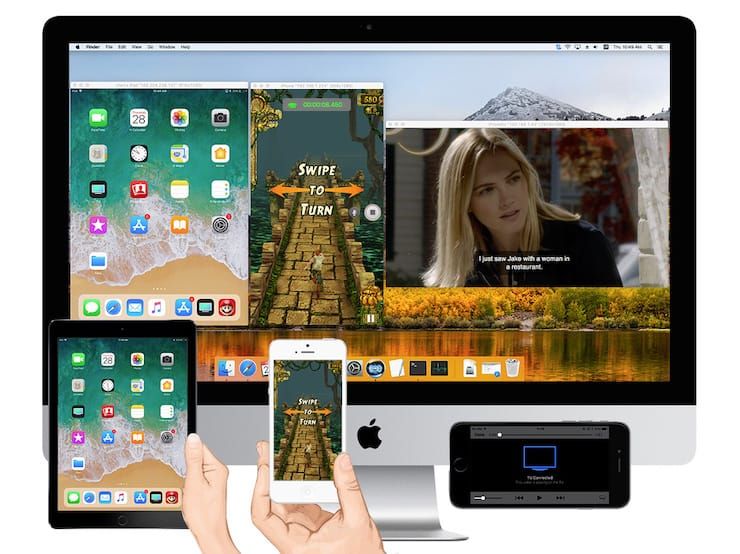
Воспроизводить на Mac музыку с iPhone (из приложения Музыка) можно с помощью кабеля Lightning USB (через iTunes).
ПО ТЕМЕ: Как управлять музыкой на компьютере удаленно с iPhone или iPad.
Кроме того, пользователь легко может вывести картинку и звук с iPhone на экран Mac, опять же, при помощи Lightning-кабеля и стандартного macOS-приложения QuickTime Player (инструкция).
Однако для беспроводного стриминга или зеркалирования контента понадобится функция AirPlay. Проблема в том, что ни одно устройство, за исключением Apple TV, не может играть роль ресивера AirPlay.
ПО ТЕМЕ: Apple AirPlay: что это и как включить на iPhone, iPad, Mac, Apple TV, Windows и телевизоре.
Если вы не хотите тратить деньги на приставку, воспользуйтесь специальной программой наподобие Reflector или X-Mirage, которые обойдутся вам намного дешевле. Программы имитируют ресивер AirPlay и позволяют стримить контент с iPhone на Mac.
ПО ТЕМЕ: Синяя галочка в Инстаграм: как получить статус проверенного аккаунта в Instagram.
Дополнительные функции и управление
Управлять часами можно через:
- кнопку блокировки;
- колесико Digital Crown;
- сенсорный экран;
- голосовой помощник Siri при предварительной установке.
С помощью продолговатой клавиши вызывается программа «Друзья», активируются часы. Колесо служит для:
- возврата на главный экран;
- возвращения к последнему приложению;
- изменение масштаба.
Эппл вотч – первое устройство компании, в котором поддерживается Force Touch. Гаджет воспринимает не только стандартные прикосновения и свайпы, но и уровень нажатия. От силы давления зависит реакция часов.
Скриншот
Чтобы сделать скриншот, нужно:
- Открыть часы.
- Зажать боковую кнопку под колесиком.
- Одновременно нажать на колесико и резко отпустить.
О сделанном снимке экрана свидетельствует белая вспышка и характерный сигнал затвора. Готовый screenshot полетит сразу в галерею айфона или айпада.
Приложения
Для того, чтобы загрузить приложения:
- Открыть Apple Watch.
- Зайти в категорию «Подборка».
- Найти приложение и загрузить, как на айфоне.
Добавить загруженную утилиту на экран часов можно так:
- Зайти в Apple Watch на яблоко-фоне.
- Перейти во вкладку «Мои часы».
- Пролистать перечень к самому низу, пока не высветится нужное приложение.
- Нажать на него.
- Активировать функцию «Показывать приложение».
- Подтвердить действия на экране часов.
А удаляются программы таким же образом, как на айфон. Нужно зажать на экране смарт-часов иконку утилиты и тапнуть на крестик.
Включение
Первый вопрос у пользователя часов возникает по поводу их включения. Существует три способа, как включить Apple Watch:
- Кнопкой на боковой панели. Путем зажатия на несколько секунд до появления на экране всем знакомого логотипа.
- Движением руки – удобный вариант, для использования которого придётся потренироваться в совершении правильных взмахов. Выключается гаджет таким же способом – рука опускается, и через 5–6 с экран блокируется.
- Прикосновением к дисплею. В этом случае часы включаются уже на 70 секунд.
Изменить время подсветки экрана можно с помощью соответствующего приложения айфона. Параметр устанавливается в общем меню телефона (по умолчанию 15 сек).
Выключение производится этой же боковой кнопкой путем удержания ее до появления на экране бегунка Выкл. и его смахивания. Или же просто накрыть часы ладонью – сработает датчик освещенности и экран погаснет.
Поиск часов
Для поиска наручного гаджета потребуется телефон или планшет. Сами часы должны находиться в активном режиме. Для поиска выполняют следующие действия:
- Скачивают программу «Найти iPhone».
- Проходят авторизацию. Нужно ввести логин и пароль от учетной записи в сервисе iCloud.
- В разделе «Мои устройства» выбирают браслет. Находят опцию «Действия». Если наручный гаджет включен, можно определить локализацию по карте. Часы отмечают как потерянные, все данные удаляют из памяти или включают звуковое оповещение для поиска.
- Если часы расположены близко, нажимают кнопку «Воспроизвести звук». Браслет издаст прерывистый сигнал. После обнаружения устройства нажимают кнопку «Закрыть» на экране.
Поиск смарт часов через телефон.
Настройка
Установка необходимых параметров – трудоемкий процесс. Однако сопряжение устройств проходит на интуитивном уровне, гаджеты высвечивают подсказки для правильного подключения.
Как синхронизировать Айфон с часами в автоматическом режиме
После проделанной работы в первом и втором пунктах следует:
- Расположить смартфон над возникшей анимацией на экране часов.
- Включить видеокамеру и зафиксировать циферблат строго по центру.
- Дождаться оповещения, что пара создана.
Если сопряжение таким образом невозможно (не получается открыть камеру), пара создается вручную.
Создание и разрыв пары
Когда часы подключились к iPhone, пользователю высветится два варианта:
- настроить эппл вотч, как новые;
- восстановить резервную копию из бекапа.
Выбрав подходящий вариант дальше следует:
- Выбрать, на каком запястье будет носиться аксессуар.
- Согласиться с условиями пользования айтюнс.
- Указать собственный Apple ID.
- Подтвердить действия на трех страницах с информацией о сервисах, голосовом помощнике Сири и диагностике.
- Установить пароль. Подтвердить его одновременно на мобильном устройстве и часах.
- Выбрать способ загрузки и инсталляции программ.
- Подождать пока закончится синхронизация.
До конца сопряжения нужно держать устройства близко друг к другу. О завершении создания пары свидетельствует характерное звуковое оповещение и вибрация часов. После указанных сигналов нажать на колесико Digital Crown.
Если запрос о Apple ID не появился, вход можно осуществить позже в программе Apple Watch:
- Открыть приложение.
- Выбрать «Основные».
- Тапнуть на эппл айди.
- Войти в систему.
Шаг с установкой пароля можно без проблем пропустить. Однако лучше продумать комбинацию, чтобы позже пользоваться опциями Apple Pay, Digital Touch и Handoff.
При разрыве сопряжения с Apple Watch на часах возвращаются заводские настройки. Чтобы разорвать пару, нужно разместить телефон и эппл вотч на близком расстоянии друг от друга:
- Открыть приложение Apple Watch.
- Перейти на вкладку под названием «Мои часы». Выбрать подходящее устройство в верхнем углу дисплея.
- Нажать на иконку с буквой «i» (информация).
- Выбрать вариант «Разорвать пару Apple Watch».
- Нажать повторно для подтверждения решения. Подтвердить можно только с паролем.
Перед остановкой сопряжения айфон создает резервную копию часов, которую позже можно использовать для восстановления данных.
Удаление данных без телефона
Если айфон не рядом и разорвать пару пока нет возможности, стереть данные можно таким образом:
- На часах выбрать «Настройки».
- Перейти в «Основные».
- Кликнуть на «Сброс».
- Подтвердить «Стереть контент и настройки».
По завершении операции будут восстановлены заводские параметры.
Как подключить Apple watch к другому iPhone
Чтобы подключить эппл вотч к новому телефону, нужно подготовить:
- собственный Apple ID и пароль;
- подключение к вай-фай двух смартфонов;
- минимальный заряд всех устройств – 50 процентов;
- пароль к часам.
Если есть старый айфон, инструкция переподключения следующая:
- Обновить старый мобильный гаджет и часы.
- Проверить настройки приложений «Здоровье» и «Активность».
- Создать резервную копию старого телефона через iCloud или компьютер.
- Настроить новый айфон.
- Запустить программу Apple Watch на новом смартфоне и следовать ранее описанным действиям.
Если старого айфоне нет при себе, то пошаговый регламент такой:
- Стереть информацию на Apple Watch.
- Настроить новый iPhone.
- Открыть ПЗ эппл вотч.
- Создать пару.
Как подключить Apple watch к компьютеру
Использовать фирменные смарт-часы Эппл в сопряжении с компьютером, как с Айфоном или Айпадом не получится. Однако разработчики компании позаботились о возможности разблокировать Мак с помощью Apple Watch.
В чем полезность указанной функции для обычных юзеров? Автоматическая разблокировка помогает пользователям получить доступ к компьютеру без ввода кодов. Чтобы начать работу с Макбуком достаточно только активировать часы.
Для применения описанной опции следует:
- Включить на ПК Bluetooth, WiFi.
- Авторизоваться в айклауд. Главное, чтобы Apple ID компьютера и смарт-часов были идентичными.
- Настроить на эппл вотч пароль.
- В параметрах Мака разрешить доступ часов к компу.
Подключение к ipad
Приятным бонусом часов считается связь не только с мобильным гаджетом, но и с другой техникой фирмы Apple. Установить сопряжение можно, следуя пошаговой инструкции:
- Активаровать Вай-фай и Блютуза на планшете.
- Включить часы.
- Открыть соответствующее приложение на айпаде.
- Навести камеру планшета на экран часов.
- Дождаться, пока высветиться уведомление о сопряжении.
- Подтвердить регистрацию часов.
Все последующие действия проходят аналогично, как в айфоне.



